Sida dib loogu dejiyo Cortana gudaha Windows 10
Cortana waa kaaliyaha farsamada gacanta ee weyn oo kaa caawin kara siyaabo badan. Si ay u awooddo in ay qabato inta badan shaqadeeda, waxa ay u baahantahay in ay ururiso, lafaguro, oo kaydiso macluumaadka adiga kugu saabsan. Waa xog gaar ah oo badan oo laga yaabo inaad mar uun rabto inay ilowdo. Markaas ayay mar kale bilaabi kartaa in ay ku ogaato. Si taas loo sameeyo, waxaad u baahan tahay inaad dib u dajin Cortana , taasina waa sababta aanu u malaynay inay fiicnaan lahayd inaan ku tuso sida. Maqaalkani wuxuu ku saabsan yahay dib u dejinta Cortana gudaha Windows 10 :
Sida dib loogu dejiyo Cortana kaaga Windows 10 PC ama qalabkaaga
Dib-u- dejinta Cortana ee qalabkaaga waxa ay ahaan jirtay hawl fudud. Nasiib darro, haddii aad isticmaalayso noocyadii u dambeeyay ee Windows 10 , sida Cusboonaysiinta Noofembar 2019(November 2019 Update) , dib u dejinta Cortana maaha mid toos ah. Talaabada ugu horeysa ee dib u dajinta Cortana waa in la hubiyo in ay ilowdo wax kasta oo ay waligeed kaa garanaysay. Ku bilow inaad furto Cortana , adigoo gujinaya ama ku dhufo badhankeeda goobta shaqada.

Duulimaadyada Cortana(Cortana) , dhagsii ama taabo badhanka Settings .
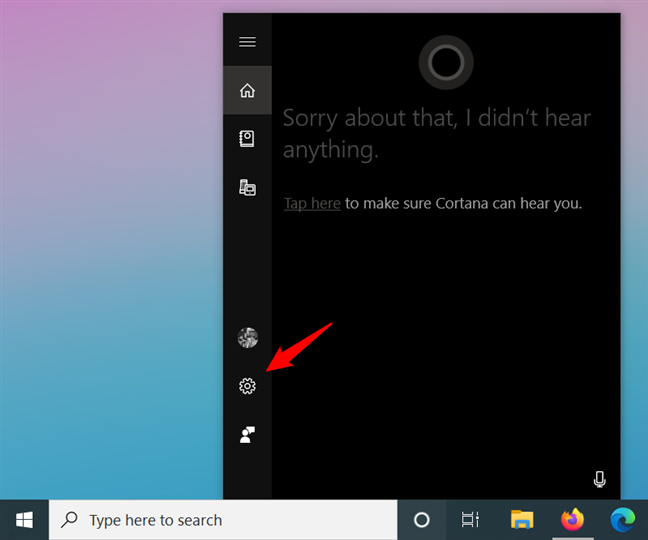
Tallaabadani waxay furaysaa abka Settings oo waxay si toos ah kuugu geynaysaa Settings (Settings)Cortana . Si aad halkan u hesho, waxa kale oo aad raaci kartaa jidkan beddelka ah: fur Settings(open Settings) , ka dibna guji/taabo qaybta Cortana .

Si aad hadda u dejiso Cortana(Cortana) Windows 10 PC ama aaladda, mid ka mid ah tillaabooyinka ay tahay inaad qaaddo waa inaad joojiso beddel kasta oo sifo kasta oo laga helo bogga "Talk to Cortana" . Si kale haddii loo dhigo, dami "Hey Cortana," "keyboard shortcut" iyo "Lock screen."

Hadda, kaliya waxaad ka joojisay Cortana inay isticmaasho qaar ka mid ah astaamaha maxalliga ah ee hadda Windows 10 PC ama aaladda.
Si kastaba ha ahaatee, si aad si buuxda dib ugu dejiso Cortana(Cortana) , waxa kale oo aad doonaysaa in aad tirtirto waxa Cortana adiga kugu saabsan, gudaha iyo daruuraha. Markaa, marka aad wax walba curyaamiso, ka dooro bogga Ogolaanshaha(Permissions) dhinaca bidix ee abka Settings .

Dhinaca midig ee bogga Ogolaanshaha(Permissions) , guji ama taabo "Maamul macluumaadka Cortana waxay ka heli kartaa qalabkan."("Manage the information Cortana can access from this device.")
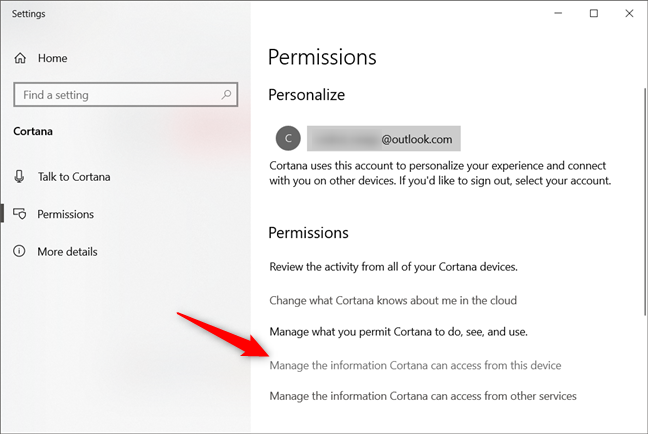
Tani waxay furaysaa liiska Ogolaanshaha (Permissions) Cortana ee hadda ku jirta Windows 10 PC ama qalabka. Sidii(Just) hore oo kale, iska hubi inaad damiso dhammaan daminta dabka

Markaad damiso dhammaan furayaasha, ku noqo bogga Ogolaanshaha (Permissions)Cortana ee abka Settings . Ka dib, dhagsii ama taabo "Maamul macluumaadka Cortana waxay ka heli kartaa adeegyada kale."("Manage the information Cortana can access from other services.")

Markaad gujiso/taabo xidhiidhkaas, Cortana ayaa ka soo baxaysa barkaaga shaqada waxayna ku tusinaysaa dhammaan adeegyada ay ka heli karto macluumaadka adiga kugu saabsan.
Markii aanu daabacnay hagahan, adeegyadani waxay ahaayeen: Office 365, Outlook, Gmail, Skype, Spotify, iyo LinkedIn .

Waxaad dib u dajin kartaa marinka Cortana mid kasta oo ka mid ah adeegyada aad ku xidhay adigoo gujinaya ama taabsiinaya mid kasta oo ka mid ah ka dibna riix Unlink(Unlink) .
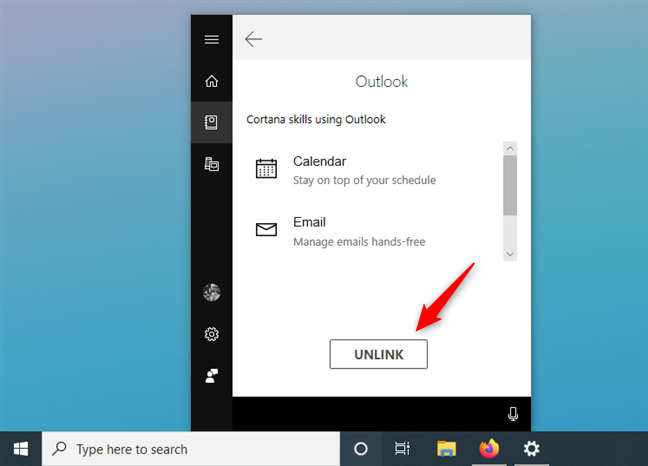
Ku soo laabo bogga Ogolaanshaha(Permissions) Cortana ee abka Settings , guji ama taabo "Beddel waxa Cortana ay iga ogtahay daruuraha dhexdiisa"("Change what Cortana knows about me in the cloud") isku xirka.
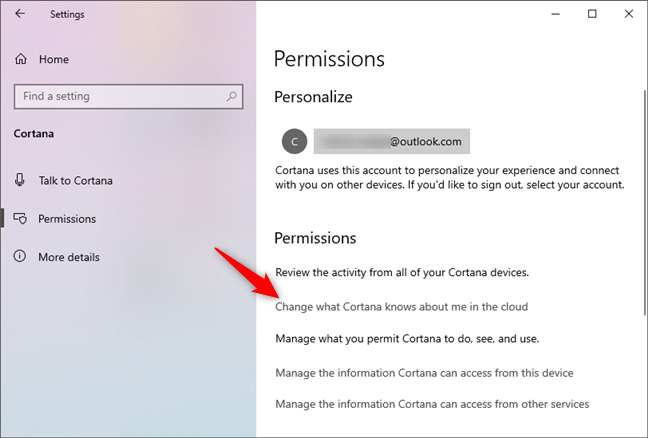
Ficilkan waxa uu Cortana ka dhigayaa in ay ka soo baxdo goobtaada shaqada, halkaas oo ay ku ogeysiiso in yar oo ku saabsan sida ay u ururiso macluumaadka adiga kugu saabsan iyo sida ay u isticmaasho. Akhri faahfaahinta haddii aad rabto ka dibna hoos u dhaadhac ilaa aad ka gaarto gunta bogga. Markaad halkaas tagto, dhagsii ama taabo badhanka ka saar qaybta " Nadiifinta (Clear)macluumaadkaaga shakhsiyeed"("Clearing your personal info") , Cortana waxay dib u dejinaysaa wax kasta oo ay adiga kugu saabsan tahay ee daruuraha ku jira, oo ay ku jiraan faahfaahinta ku saabsan jadwalkaaga, xiriirada, goobta, taariikhda baarista iyo wixii la mid ah.
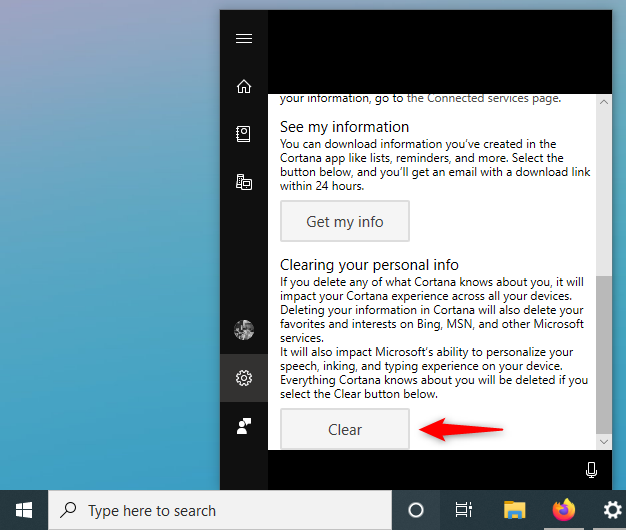
Waxaa jirta hal tillaabo u danbeysa oo dib loogu dajinayo Cortana(Cortana) adiga Windows 10 PC ama aaladda. Bogga Ogolaanshaha (Permissions)Cortana ee abka Settings , guji ama taabo akoonkaaga Microsoft . Waa waxa ugu horreeya ee aad ku aragto qaybta shakhsiyaynta(Personalize) .
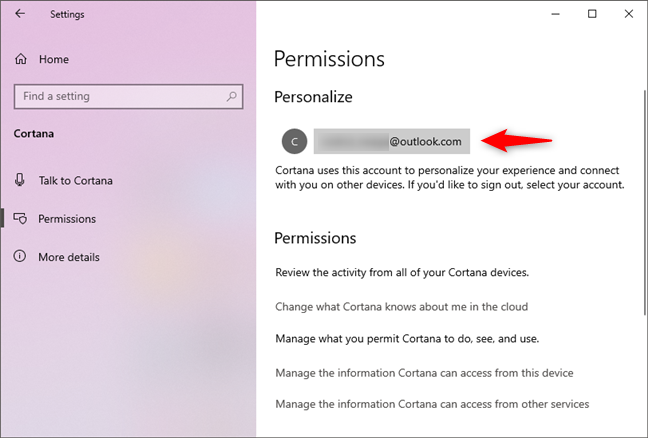
Cortana waa in ay furto daaqad yar oo lagu magacaabo Account , oo u dhaw badhankeeda ka soo baxa shaqadaada. Guji(Click) ama taabo Saxiix(Sign out) si aad akoonkaaga uga jarto abka Cortana .
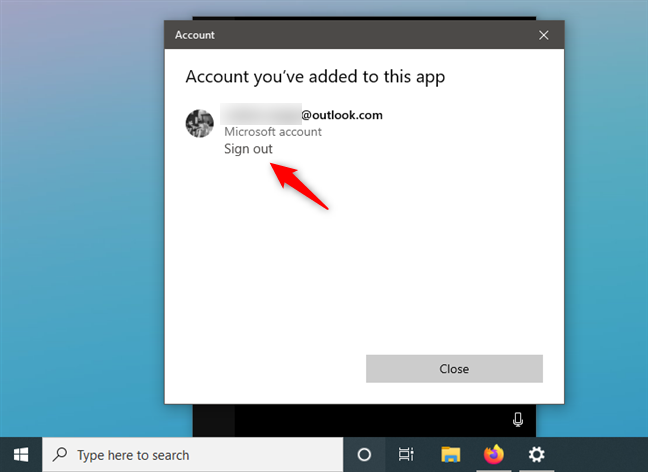
Waa kaas! Hadda Cortana waa inayna wax xog ah ka haysan adiga, iyo barnaamijkeeda Windows 10 waa sida ugu wanaagsan ee cusub. Goorma ama haddii aad go'aansato inaad mar kale isticmaasho, waxay ku qasbanaan doontaa inay dib u bilowdo barashada adiga.
Ma(Did) dib u dajiyay Cortana kaaga Windows 10 PC ama qalabka?
Sidaad aragtey, dib u dajinta Cortana waa arrin adag, waxayna ku lug leedahay beddelka goobaha in ka badan hal meel. Waxaan ku sharadnay in adiga, sidayada oo kale, aad doorbidi lahayd inaad haysato hal beddel oo muhiim ah si aad dib ugu dejiso Cortana(Cortana) . Yaa(Who) og, laga yaabee Microsoft inay ku dari doonto doorashadan noocyada mustaqbalka ee Windows 10 . Wixii su'aalo ah ama faallo celin ah, ha ka waaban inaad faallo ku qorto hoos.
Related posts
2 siyaabood oo lagu beddelo luqadda ay isticmaasho Cortana gudaha Windows 10
2 siyaabood oo looga saaro astaanta dadka ee goobta shaqada ee Windows 10 -
Sida loo sameeyo Windows 10 heerkulka muujinta cimilada ee °C ama °F
Sida loo dhejiyo Start Menu gudaha Windows 10: Hagaha oo dhameystiran
Sida loo awood Faylka Explorer Mawduuca mugdiga ah gudaha Windows 10
Sida loo qariyo apps-ka Windows 10 Start Menu-
Sida saacadaha loogu daro goobta ogeysiiska shaqada ee Windows 10
Waa maxay faylka ICM? Sida loo isticmaalo in lagu rakibo profile midabka, gudaha Windows 10?
Sida loo dejiyo Windows 10 Start Menu si aad u qaadato shaashadda oo dhan
Sida loo habeeyo kormeerahaaga gudaha Windows 10
Sida loo beddelo qaab-dhismeedka galka gudaha Windows 10's File Explorer
Sida loo soo celiyo astaanta desktop-ka ee Windows 10 iyo Windows 11
Faylasha tooska ah ee Start Menu: Sida loogu isticmaalo gudaha Windows 10
Halkee lagu kaydiyaa sawirada shaashadda? Beddel goobtooda Windows 10 -
9 siyaabood oo lagu dhejiyo gaabiyeyaasha Windows 10 taskbar
Hagaha dhammaystiran ee shakhsiyaynta bar-hawleedka gudaha Windows 10
Ficilada degdega ah ee ku jira Windows 10: gal iyaga, isticmaal, habee iyaga!
10 siyaabood oo loo abaabulo oo loo beddelo Windows 10 Start Menu - WebSetNet
Sida loo cabbiro Start Menu gudaha Windows 10 (3 hab)
Sida loo dejiyo aragtida/tabka caadiga ah ee Windows 10 Manager Task
